1.使用已有的网络安装资源安装软件
cd /etc/yum.repos.d/ (移动到yum源指向的文件配置目录下)
vim westos.repo (新建文件,yum下后缀必须为.repo)

文件内容:
[redhat] (软件仓库名称)
name=firefox (自定义软件仓库描述)
baseurl=http://172.25.254.250/rhel7.3/x86_64/dvd/ (软件仓库yum源指向)
gpgcheck=0 (不检测gpgkey)
如下图:

列出仓库信息
yum repolist
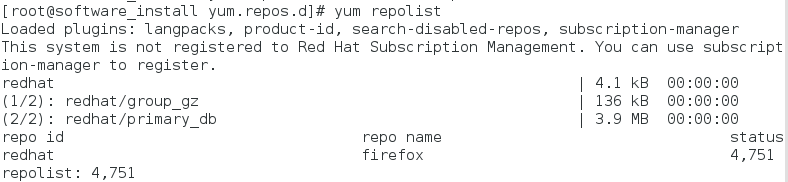
安装vnc:
yum install vnc -y
(加-y是确认的意思)
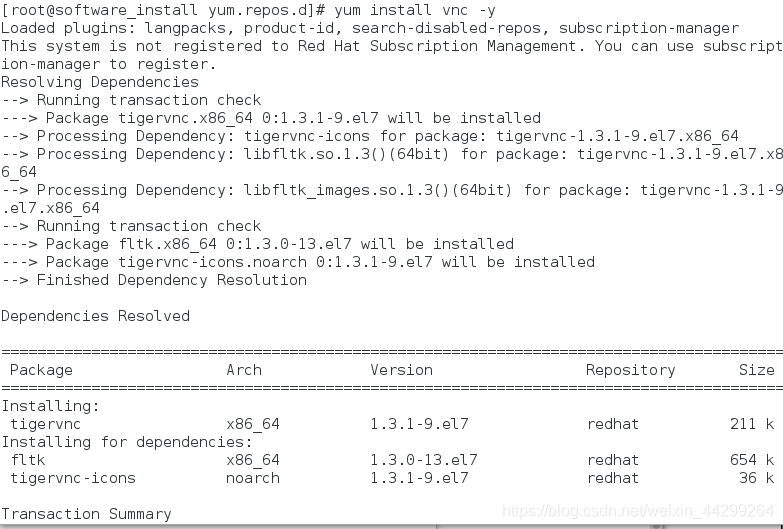
2.配置本地yum源
1) 在根目录下建立 iso文件夹,将系统镜像移动到 /iso中,再建立westos文件夹,将系统镜像挂载到 /westos 中

2) 切换到yum源指向的文件配置目录下,建立配置文件(后缀必须为.repo)

在文件中写入:
(软件仓库源指向必须为挂载系统镜像的文件夹)
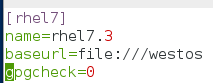
查看软件仓库内容:
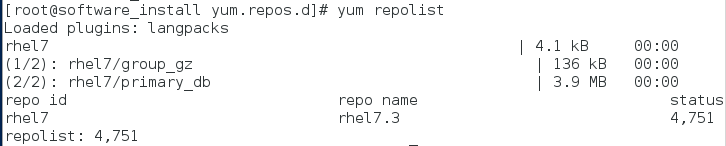
3)输入命令:
yum install httpd -y
安装阿帕奇,-y表示确认安装
如下图所示,安装成功
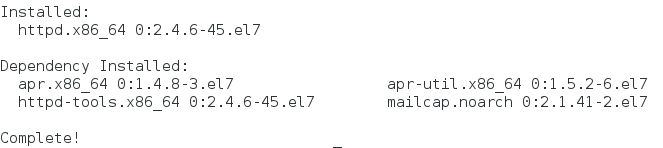
3.共享性yum源的部署
1) 开启阿帕奇,使文件可以共享,(共享的是
/var/www/html
下的内容)
设置阿帕奇开启启动;关闭防火墙,设置防火墙开机不启动

2) 在
/var/www/html
建立 westos 文件夹,将系统镜像挂载到westos中,如下图

3) 输入命令:
vim /etc/rc.d/rc.local
打开开机自动运行脚本,将挂载命令写入,保存退出,如下图:
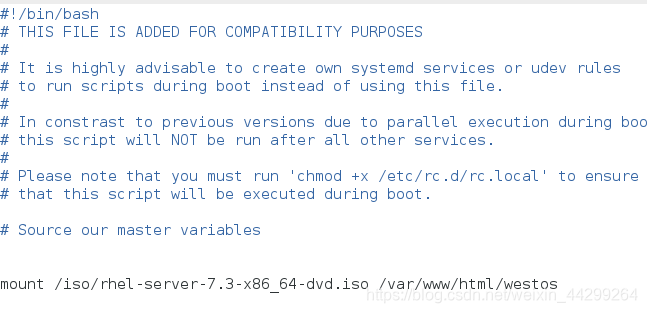
输入命令:
chmod +x /etc/rc.d/rc.local
给其开机自动运行的权限
4) 配置
/etc/yum.repos.d/westos.repo
指向:
baseurl=http://172.25.254.104/var/www/html/westos
在浏览器中输入
172.25.254.104/westos/
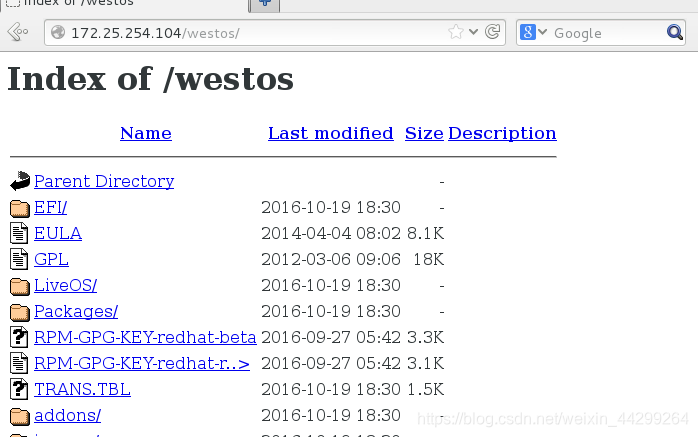
配置完毕
4.yum命令
命令:
yum
| 参数 | 注释 |
|---|---|
| clean all | 清除原有yum缓存 |
| repolist | 列出仓库信息 |
| install software | 安装 |
| update | 更新 |
| list software | 查看软件 |
| list all | 查看所有软件 |
| list installed | 列出已安装软件 |
| list available | 列出可安装软件 |
| reinstall software | 重新安装 |
| remove software | 卸载 |
| info software | 查看软件信息 |
| search software信息 | 根据软件信息查找软件 |
| whatprovides */file | 根据文件找出包含此文件的软件 |
| groups list | 列出软件组 |
| groups info | 查看软件组的信息 |
| groups install sfgroup | 安装软件组 |
| groups remove sfgroup | 卸载软件组 |
5.用rpm命令处理软件
命令:
rpm
| 参数 | 注释 |
|---|---|
| -i | 安装 |
| -v | 显示过程 |
| -e | 卸载 |
| -q | 查看 |
| -a | 所有 |
| -p | 软件包 |
| -ql | 查看软件在系统中的安装文件路径 |
| -qlp | 查看未安装的软件包在系统中如果安装后产生文件的路径 |
| -qf | 根据某个文件找出此文件属于哪个安装包 |
| -qc | 查看软件的配置文件名称 |
| -qd | 查看软件的帮助文件 |
| –scripts | 查看脚本 |
| –nodeps | 安装软件忽略软件倚赖 |
| –force | 强行安装软件 |
| -Kv | 检测软件包是否被篡改 |
注意:
1.用
rpm -ivh
发现软件倚赖性,再用
yum install
解决倚赖性
2.
--nodeps
用来解决倚赖性死循环
3.
rpm -i 软件安装包 --force
强制安装
例如:
安装linuxqq软件,先使用
rpm -ivh
查看倚赖性、
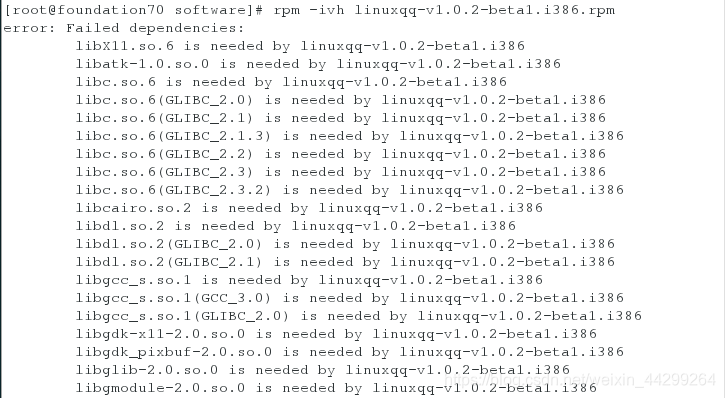
用
yum install
安装倚赖性
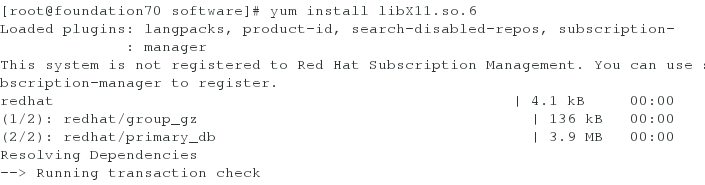
再用
rpm -ivh
查看剩余倚赖性
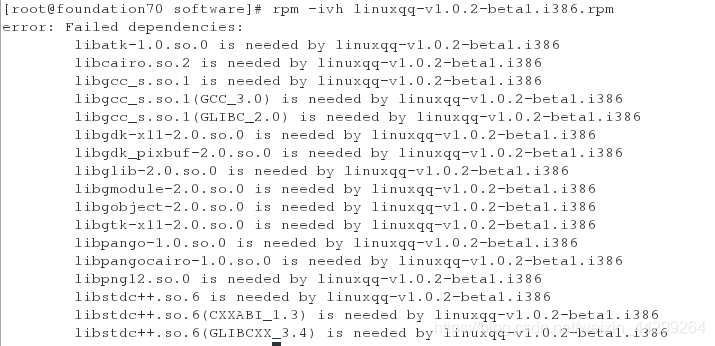
继续使用
yum install
继续安装倚赖性
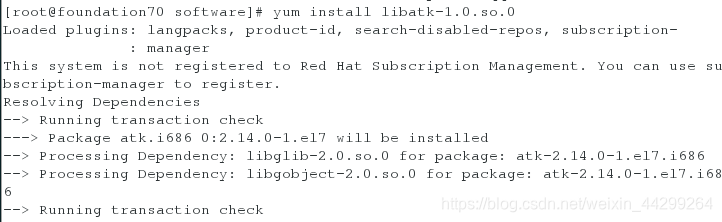
重复上述步骤,安装完倚赖性后,安装linuxqq,依然不能安装

在命令后加
--force
强制安装,安装成功
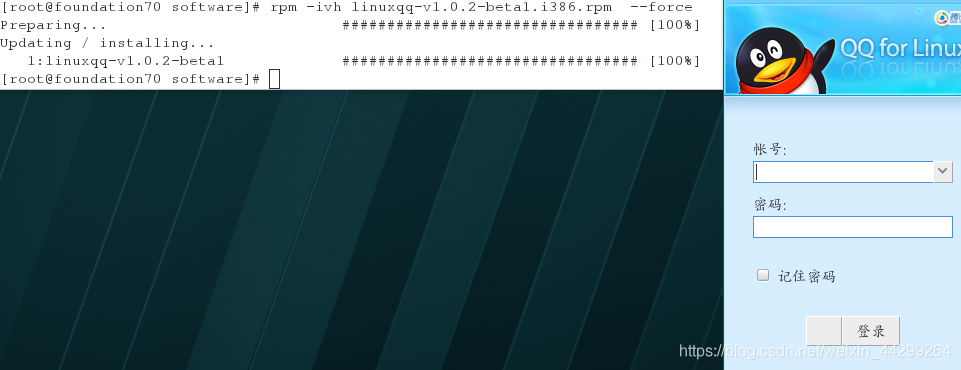
在安装一个软件之前,可以使用
rpm -qlp 安装包名 --scripts
查看此软件的脚本,查看该软件是否安全,例如,下图软件安装包中就有一个更改超级用户密码和删除根目录的脚本,如果不小心安装了此类软件,后果是非常可怕的。
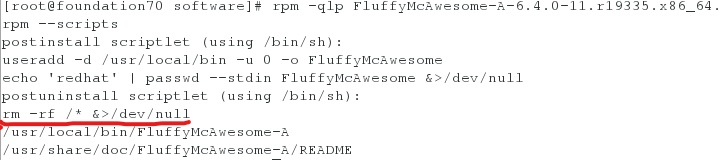
6.软件包名称详解
kolourpaint-4.10.5-4.el7.x86_64.rpm
^ ^ ^ ^ ^
[1] [2] [3] [4] [5]
[1] 软件名称
[2]版本
[3]适用系统
[4]架构
[5]使用rpm体系
rpm即red packages manager ,redhat公司出品以及其衍生产品
7.第三方软件仓库的搭建
1)输入命令:
createrepo -v /第三方软件仓库目录/
命令执行成功后此目录下会生成repodata目录
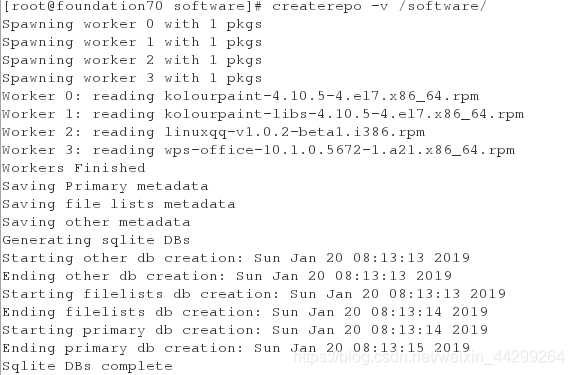
2)输入命令:
vim /etc/yum.repos.d/westos.repo
,在文件中写入下图内容:
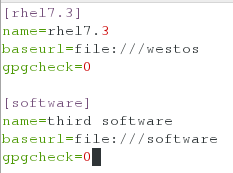
使用命令安装软件

不再需要倚赖,直接显示安装成功

8.软件黑名单
命令:
vim /etc/yum.conf
在其中写入
exclude=*.x86_64
(忽略64位软件)
zlib-devel
(忽略此安装包)
##使用
yum list
命令时会忽略这些类型软件安装包
##装软件时会忽略64位的版本,安装32位的版本
例如:使用
vim /etc/yum.conf
命令打开软件黑名单,在其中写入如下图内容:

安装软件

忽略64位的版本,自动安装32位的版本
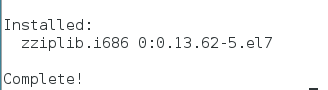
注意:
软件安装包后缀中
i386 / i686 / x86-64
的
区别
:
1)
i386用来处理32位系统,i686是i386的下集;
2)
x86-64用来处理64位系统。
9.rpm拆解软件安装包
命令:
rpm2cpio linuxqq-v1.0.2-beta1.i386.rpm | cpio -id
例如:拆解linuxqq软件安装包,得到一个名为 usr 的文件夹

文件夹中的文件和安装此软件中所产生的文件内容一致
